Die meisten von uns haben in den Wohnräumen Feuermelder installiert, spätestens seitdem dies vom Gesetzgeber vorgeschrieben ist. Doch wie sieht es eigentlich beim Thema Wasser aus? In meinen Augen wird die Gefahr eines Wasserrohrbruchs oder dem Platzen eines Schlauches häufig unterschätzt. Obwohl die meisten Geräte mit einem sogenannten Aquastop ausgestattet sind, gibt es immer noch Anschlüsse, die darüber nicht verfügen.
Als ich meine heutige Frau kennengelernt hatte, führten wir anfänglich eine Wochenendbeziehung, entsprechend kam sie meistens über das Wochenende zu mir. Eines Sonntagabends, nachdem sie wieder zuhause angekommen ist, rief sie mich aufgeregt an und hat mir berichtet, dass in ihrer Küche Wasser steht. Glücklicherweise war die Zuleitung zum Wasserhahn am Spülbecken nur leicht gerissen, jedoch haben zwei Tage ausgereicht, um den gesamten Boden mit Wasser zu füllen. Im Nachgang kann man sagen, zum Glück ist der Schlauch nur leicht gerissen, wäre dieser komplett geplatzt, bin ich mir sicher, dass die ganze Wohnung unter Wasser gestanden hätte.
Genau aus diesem Grund verfolgt mich das Thema Wasser immer wieder und entsprechend haben wir uns den Shelly Flood zugelegt, um frühzeitig bei einem Wassereinbruch informiert zu werden.
Installation
Die Installation des Shelly Floods ist kinderleicht, insofern man vorher den Lieferumfang angesehen hat. Der Flood benötigt für den Betrieb eine CR123A Batterie, welche nicht im Lieferumfang enthalten ist. Entsprechend müsst ihr diese separat beim Händler eures Vertrauens beschaffen. Zum Einlegen der Batterie einfach die Abdeckung mit dem Tropfen-Symbol gegen den Uhrzeiger leicht drehen, womit die Verriegelung gelöst wird und die Abdeckung angehoben werden kann. Bei mir ist dabei direkt die Dichtung aus der Abdeckung gefallen. Bei der Dichtung müsst ihr vorsichtig sein, da diese wirklich sehr dünn ist. Entsprechend habe ich die Dichtung direkt wieder in die Vertiefung der Abdeckung gedrückt, seither ist diese auch nicht mehr rausgefallen. Das Innere des Shelly Floods ist sehr spartanisch, da sich nur die Platine darin befindet. Unübersehbar hat die Platine in der Mitte einen Ausschnitt, in welche ihr die Batterie einlegen müsst.
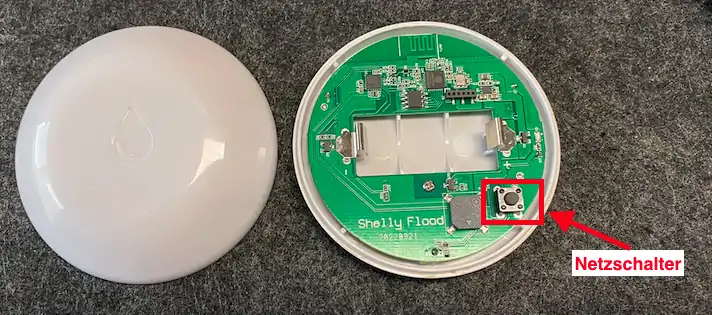
Mit dem Einlegen beginnt der Flood direkt mit der Arbeit und kann in der App angelernt werden. Alternativ könnt ihr euch auch direkt per WLAN mit dem Shelly Flood verbinden und die Konfiguration über die Weboberfläche durchführen. Abschließend nur noch die Abdeckung wieder auf das Unterteil setzen und diesmal mit einer Drehung im Uhrzeigersinn verriegeln. Seid dabei vorsichtig, da die Plastiknasen sehr dünn sind.
Aufgrund der Tatsache, dass es sich um ein batteriebetriebenes Gerät handelt, versetzt sich der Shelly Flood nach kurzer Zeit in den Energiesparmodus, um die Batterie zu schonen. Dadurch ist er immer noch vollkommen funktionsbereit, jedoch kann dieser nicht mehr über die Weboberfläche geöffnet werden. Um den Flood wieder aufzuwecken, gibt es zwei Möglichkeiten. Die erste ist das Entfernen und erneute Einlegen der Batterie, wodurch der Shelly jedoch deutlich mehr Strom verbraucht als bei der zweiten Methode. Bei der zweiten Methode einfach auf den Netzschalter im Flood kurz drücken und die rote LED beginnt zu leuchten.
- Varta 123A Foto Lithium mit 3.0V, 1430 mAh Kapazität, 34.5 mm Höhe x 17 mm Durchmesser, Lithium Technologie für die Energie Lösung. Auch bekannt als CR 17345
Letzte Aktualisierung am 20.12.2025 / Affiliate Links (*) / Eine Veränderung des ausgewiesenen Preises ist nach der letzten Aktualisierung möglich / Bilder von der Amazon Product Advertising API
Konfiguration
Zur Konfiguration wechseln wir in die Shelly App, welche für Android und iOS verfügbar ist. Persönlich bevorzuge ich die neue Version der App. Ich unterscheide die beiden Apps aktuell immer am Logo. Unter iOS hat die neue App einen blauen Hintergrund und die ältere Version einen schwarzen. Insofern ihr bisher keine Shelly Geräte verwendet, müsst ihr zuerst ein Konto erstellen, dazu einfach eure Mailadresse und ein Kennwort eingeben. Mit dem Konto könnt ihr euch an beiden Versionen der App anmelden. Die detaillierte Beschreibung der Registrierung könnt ihr im Beitrag zum Shelly Plus 1PM nachlesen. Zum Zeitpunkt der Erstellung des Beitrags hatte die neuere Version ab und an Probleme mit dem Anlernen von Geräten. Das Anlernen funktioniert in der älteren Version weiterhin ohne Probleme.
Anlernen
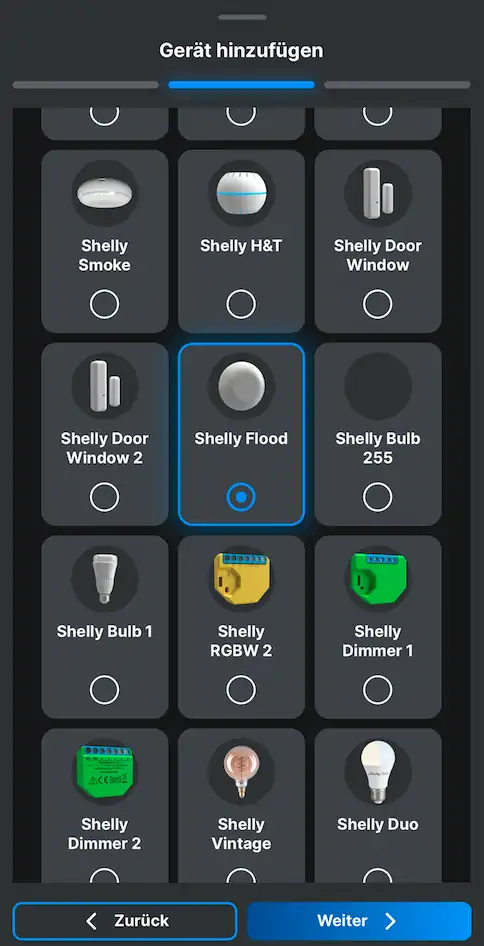
Nach der erfolgreichen Registrierung befindet ihr euch auf dem Dashboard und am unteren rechten Rand befindet sich ein blauer Kreis, in welchem sich ein weißes Plus-Symbol befindet. Darüber lernen wir jetzt den Shelly Flood in der App an und mit antippen des Symbols folgt die Abfrage, ob wir ein neues Gerät hinzufügen möchten. Dies bestätigen wir mit dem Button „+ Fügen Sie ein neues Gerät hinzu“. Anschließend die Art, wie wir den Flood hinzufügen möchten, per WLAN oder per Bluetooth. Hier müssen wir WLAN wählen, da der Shelly Flood nicht per Bluetooth angelernt werden kann. Danach in den Gerätetypen den Flood auswählen und mit „Weiter“ bestätigen. Nun folgen die Anmeldeinformationen eures WLAN, sowohl die Kennung(SSID) als auch das Kennwort. Wichtig: der Shelly unterstützt nur 2,4 GHz Netzwerke, deren Kennung ausgesendet wird.
Daraufhin sucht euer Gerät nach der vom Flood ausgesendeten WLAN Kennung, shellyflood-XXXXXXXXX. Wenn dieser gefunden wird, werdet ihr unter iOS aufgefordert, euch mit dem WLAN zu verbinden. Dazu wird kein Kennwort benötigt. Sobald die Verbindung erfolgreich hergestellt wurde, werden die WLAN Informationen auf den Shelly Flood übertragen. Ihr erkennt, ob die Übertragung erfolgreich war, wenn ihr dazu aufgefordert werdet, dem Flood einen Namen zu geben und anschließend einem Raum zuzuordnen. Danach ist der Shelly Flood erfolgreich angelernt.
Alternative zur App
Alternativ kann der Flood auch ohne die App verwendet werden. Dazu einfach die zuvor erwähnte WLAN-Kennung im WLAN suchen und euch mit dem Gerät verbinden. Der Flood kann anschließend über die URL http://192.168.33.1 aufgerufen und konfiguriert werden. Der Flood strahlt die Kennung nicht dauerhaft aus, um die Batterie zu schonen. Aus diesem Grund müsst ihr die Kennung direkt nach dem Einlegen der Batterie suchen und euch mit dem Gerät verbinden. Alternativ das Gerät über den Netzschalter aufwecken.
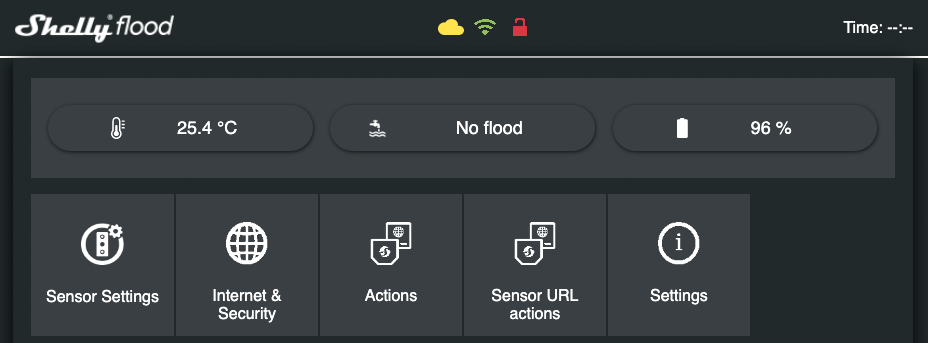
Sensoreinstellungen
Nachdem der Flood erfolgreich zur App hinzugefügt wurde, kommen die Sensoreinstellungen. Dazu den Flood in der App auswählen und auf das fünfte Symbol im Menü am linken Bildschirmrand tippen, welches die Sensoreinstellungen öffnet. In den Sensoreinstellungen stellen wir zuerst unter der Temperatureinheit Celsius also °C ein und bestätigen dies mit dem Button „Speichern“.
Unter dem Punkt Temperaturschwelle wird eingestellt, wann der Shelly ein Statusupdate bei einer Veränderung der Temperatur sendet. Hier ist standardmäßig eine Veränderung von eins eingetragen. Das bedeutet, dass bei einem Anstieg oder Abfall der Temperatur um ein Grad eine Meldung erfolgt. Alternativ kann der Wert zwischen 0,5 und 5 Grad gesetzt werden. Angenommen, bei mir würde die Temperatur um 0,3 °C fallen, erhalte ich keine Meldung, bei 1,2 °C schon. Weiterhin kann noch ein Temperatur-Offset gesetzt werden.
Einer der wichtigsten Punkte für die Verwendung des Shelly Flood befindet sich unter dem Punkt Regen-Modus. Die dort aktivierte Checkbox bestimmt die Arbeitsweise des Floods. Das bedeutet, dass bei einer aktivierten Checkbox nur Meldungen gesendet werden, wenn der Shelly nicht mehr mit Wasser in Berührung ist. Also eine umgekehrte Logik. Ich persönlich möchte den Shelly zum Warnen bei Wassereinbruch verwenden, darum lasse ich die Checkbox deaktiviert.
Szenen & Alarmierungen
Kommen wir zum spannenden Teil, den Alarmierungen bei einem möglichen Wassereinbruch. Standardmäßig erhaltet ihr über die App eine Push-Benachrichtigung und eine E-Mail, wenn eine Wassereinbruch erkannt wird. Dazu einfach auf das Zahnradsymbol im Menü am unteren Bildschirmrand wechseln und die Benachrichtigungen ausklappen. Weiterhin fängt der Shelly Flood laut an zu piepen und die rote LED leuchtet am Gerät auf.
Szenen & Automatisierungen
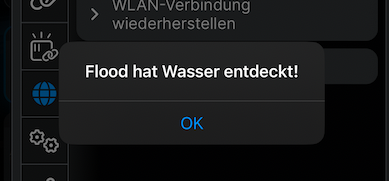
Natürlich ist das Piepen hilfreich, jedoch bringt es deutlich mehr, wenn ich durch das Auslösen des Alarms auch beispielsweise die Waschmaschine vom Strom trennen kann. Genau das wird mithilfe von Szenen realisiert. Dazu wechseln wir in der neuen App auf das Haus Symbol im Menü am unteren Bildschirmrand und anschließend auf „Alle Szenen“ am oberen Bildschirmrand. Hier werden alle Szenen angezeigt, die in der App konfiguriert sind. Neben der Überschrift befindet sich in einem kleinen Viereck ein weißes Plus-Symbol, über welches wir eine Szene anlegen können.
Zu Beginn muss der Szene ein Name und ein Bild gegeben werden. Anschließend für welchen Raum die Szene greifen soll, entweder Global oder in meinem Fall nur für den Heizraum. Jetzt folgt der Auslöser Wenn, hier auf den Button „Bedingung hinzufügen“ tippen und Gerätebasiert wählen. In der selben Ansicht muss weiter unten der Flood ausgewählt werden und die Geräteeigenschaft Überschwemmung. Mit der Auswahl Überschwemmung erscheinen zwei Optionen: „Wenn Shelly-Sensor erkennt Überschwemmung“ & „Wenn Shelly-Sensor erkennt keine Überschwemmung“. Hier wähle ich die erste Option und bestätige alles mit „Speichern“. Zurück in der vorherigen Maske tippen wir auf „Weiter“ und müssen bestimmen, was bei einer erkannten Überschwemmung passieren soll. Dazu auf den Button „Aktion hinzufügen“ tippen und die bereits bekannte Maske entsprechend ausfüllen. Ich in meinem Fall möchte das die Waschmaschine vom Strom getrennt wird.
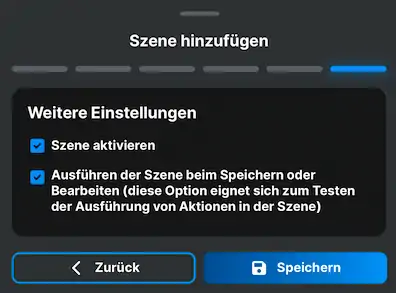
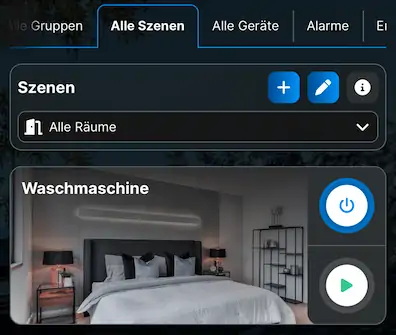
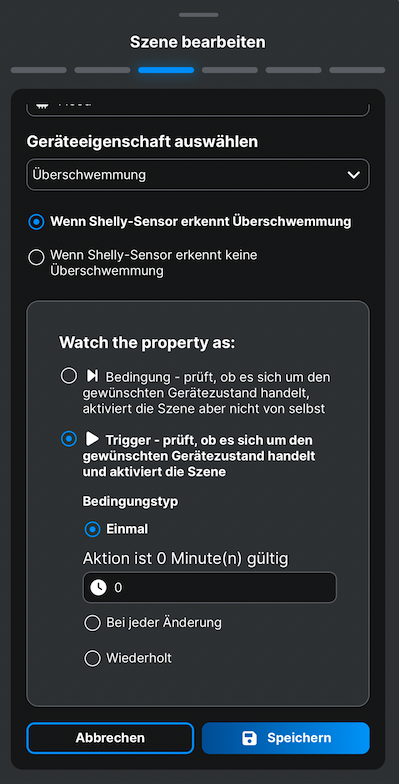
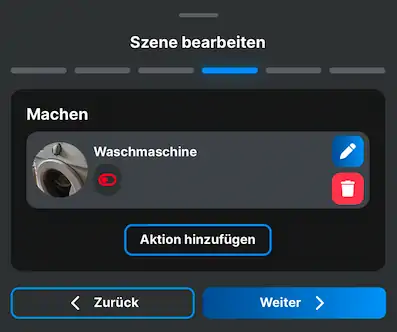

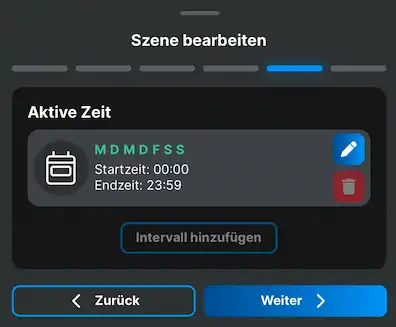
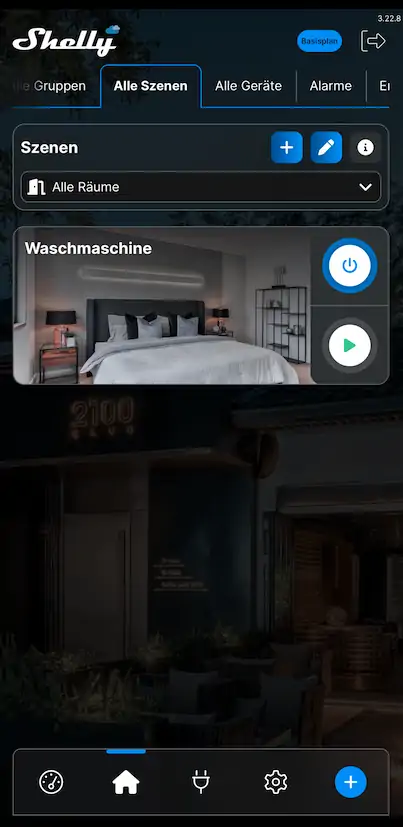
Im nächsten Schritt folgt die Einstellung der Zeit, in welchem Zeitraum die Szene aktiv sein soll. In meinem Fall 24/7. Zum Abschluss alles mit dem Button „Speichern“ bestätigen und die Szene ist angelegt und aktiviert. Ab sofort wird die Waschmaschine vom Strom getrennt, wenn der Shelly Flood eine Überschwemmung erkannt hat.
- Shelly Flood ist ein intelligenter Wasserleckdetektor, der über WLAN verbunden ist. Er kann auch die Bodentemperatur in Ihrem Haus messen. So können Sie unerwartete Lecks jeder Zeit aufspüren. Das…
- KEINE UNERWARTETEN LECKS IN DER ABWESENHEIT – Dank seiner geringen Größe passt Shelly Flood praktisch überall hin. Platzieren Sie ihn einfach dort, wo ein Leck auftreten könnte – direkt unter…
- STOPPEN SIE DAS WASSER, WENN SIE NICHT ZU HAUSE SIND – Wir alle planen eine Auszeit, aber wir sollten unser Zuhause nicht völlig unbeaufsichtigt lassen müssen. Verwenden Sie Shelly Plus 1, um die…
Letzte Aktualisierung am 19.12.2025 / Affiliate Links (*) / Eine Veränderung des ausgewiesenen Preises ist nach der letzten Aktualisierung möglich / Bilder von der Amazon Product Advertising API
Temperatur
Neben dem Wassersensor verfügt der Shelly auch über einen Temperatursensor, welcher die Temperatur dauerhaft überwacht. Wie am Anfang bereits erklärt, werden die Veränderungen auf Basis der von euch gesetzten Einstellungen übermittelt und aufgezeichnet. Standardmäßig bei Veränderungen von einem Grad. Die Werte werden dauerhaft in der App gespeichert und werden in Diagrammen grafisch aufbereitet. Hierbei ist der Aufbau identisch zum Shelly Plus Plug S.
Auf Basis der Temperaturwerte könntet ihr ebenfalls eine Szene erstellen, welche bei Temperaturen über oder unter 0 °C eine Aktion auslösen kann.
Einbinden in den ioBroker
Ihr kennt mich, also was folgt? Ab mit dem Ding in den ioBroker! Dazu verwende ich weiterhin den Adapter von Matthias von haus-automatisierung. Zum Installieren des Adapters einfach im ioBroker auf Adapter wechseln, nach Shelly suchen und installieren.
Nachdem der Adapter erfolgreich installiert ist, müssen wir einmal über die Generation vom Shelly Flood sprechen. Der Flood gehört zu den Geräten der Generation 1 und muss entsprechend dieser im ioBroker konfiguriert werden. Worin liegt der Unterschied, fragt ihr euch sicherlich? Ganz einfach! Beim Flood wird für den Restrict Login, also für das Anmelden an der Weboberfläche, ein Benutzername und ein Passwort benötigt. Der Benutzername ist in diesem Fall admin. Bei Geräten der Generation zwei wird wiederum kein Benutzername benötigt bzw. ihr könnt gar keinen setzen. Ebenso sieht die Weboberfläche der Geräte anders aus.
ioBroker Einstellungen
Bei der Einbindung mittels CoAP, muss in der Konfiguration das Shelly-Protokoll im Adapter auf CoAP (und HTTP) gestellt werden. Ebenso empfehle ich jedem immer die Weboberfläche der Shelly Geräte mittels Kennwort zu schützen, damit Fremde keinen ungehinderten Zugriff auf die Geräte erhalten. Insofern ihr den Shelly Flood ebenfalls mittels Kennwort sichert, müsst ihr dieses unter HTTP-Passwort eintragen. Der HTTP-Benutzername bleibt unverändert bei admin.
Im nächsten Schritt wechseln wir in den Tab „COAP-EINSTELLUNGEN“ am oberen Bildschirmrand. Standardmäßig ist hier “0.0.0.0 – Zugriff von allen IPs zulassen” ausgewählt. Hier wählen wir mithilfe des Dropdownfelds die IP-Adresse des ioBrokers aus. Mit dem Tippen auf den Button Speichern bestätigen wir die Einstellungen und sind mit der Konfiguration im ioBroker fertig. Klingt zu einfach, um wahr zu sein? Irgendwie schon! Für alle, die den ioBroker in einem Docker Container am Laufen haben, ihr müsst den Port 5683 freischalten.
Weboberfläche
Darauf folgt die Konfiguration im Shelly Flood, besser gesagt in der Weboberfläche. Dazu tippt ihr einfach die IP-Adresse des Floods in einen Webbrowser eurer Wahl ein und öffnet die Weboberfläche. Wie kommt ihr an die IP-Adresse? Die einfachste Methode ist den Flood in der Shelly App zu öffnen und auf das Zahnrad-Symbol am linken Bildschirmrand tippen. Anschließend auf Geräteinformationen und unter Geräte-IP steht die aktuelle IP-Adresse eures Floods. Alternativ dazu könnt ihr auch in eurem Router unter den DHCP Einstellungen die Adresse des Floods finden.
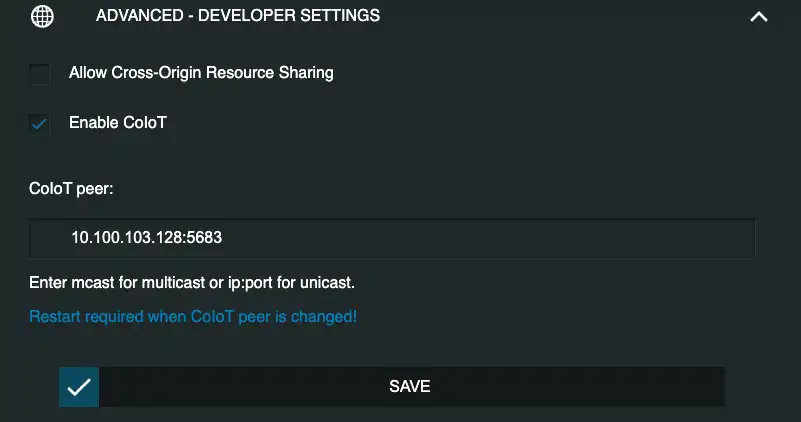
Auf dem Shelly Flood setzen wir, wie am Anfang schon erwähnt, zuerst ein Kennwort für die Weboberfläche. Dazu auf „Internat & Security“ und anschließend auf „RESTRICT LOGIN“ navigieren. Hier tippt ihr nun dasselbe Kennwort wie im Shelly Adapter unter HTTP-Passwort ein. Wichtig ist die Checkbox „Restrict the web interface of the Shelly device with „Username“ and „Password““ muss aktiviert sein. Nicht erschrecken mit dem Tippen auf Save werdet ihr abgemeldet und müsst euch neu anmelden. Nachdem wir wieder angemeldet sind, navigieren wir erneut auf „Internat & Security“ und diesmal auf „ADVANCED – DEVELOPER SETTINGS“. Im Freitextfeld gebt ihr nun die IP-Adresse eures ioBrokers inklusive Port 5683 ein. Danach sollte eure Maske ähnlich meiner sein, siehe Abbildung. Alles noch mit dem Save Button bestätigen und die Konfiguration ist abgeschlossen. Am besten startet ihr den Shelly Adapter noch einmal neu und nach wenigen Minuten taucht der Shelly Flood in den Objekten auf.
Bevor ich es vergesse, ihr bekommt die folgenden Werte im ioBroker angezeigt:
- Batteriespannung
- Temperatur
- Status: Wasseralarm
- sowie weitere nützliche Statuswerte
Die ganze Konfiguration vom Shelly Flood könnt ihr euch wie gewohnt auch als Video auf meinem Youtube-Kanal ansehen.
Sie sehen gerade einen Platzhalterinhalt von YouTube. Um auf den eigentlichen Inhalt zuzugreifen, klicken Sie auf die Schaltfläche unten. Bitte beachten Sie, dass dabei Daten an Drittanbieter weitergegeben werden.
Mehr InformationenFazit
Insgesamt würde ich den Shelly Flood als ein nützliches Gerät bezeichnen, welches mich etwas ruhiger schlafen lässt. Ich gehe fest davon aus, dass jeder, der bereits einen Wasserschaden erlebt hat, den Flood als unverzichtbar empfindet. Andere wiederum sehen dies als überflüssig. Als größten Nachteil des Shelly Floods sehe ich die Batterie. Bis dato kannte ich nicht einmal diesen Typ von Batterie. Auf Basis der Herstellerangaben zur Laufzeit von 18 Monaten, bedeutet dies dauerhafte Anschaffungskosten von ungefähr drei Euro jedes 1 ½ Jahr. Auf die Zeit gerechnet, wird das in der Anschaffung recht günstige Gerät kontinuierlich teurer.
Von der Qualität her entspricht diese in meinen Augen den Anschaffungskosten. Wie schon erwähnt, macht die Plastikabdeckung keinen hochwertigen Eindruck. Fairerweise muss ich zugeben, dass ich durch die Tests etliche Male die Abdeckung ab und wieder aufgesetzt habe. Dabei gab es keine Probleme.
Klarer Pluspunkt ist die einfache Konfigurationsmöglichkeit über die Hersteller App. Ebenso die Offenheit zur Einbindung in Drittsysteme wie in meinem Beispiel dem ioBroker. Losgelöst davon kann alles ohne viel technisches Know How in der Shelly App eingestellt werden. Gerade wenn man einmal die Logik von Szenen verstanden hat, sind Szenen in wenigen Minuten eingerichtet. Durch die Vielfalt an Protokollen, wie CoAP, MQTT oder WLAN sollte für jeden Smart Home Enthusiasten etwas dabei sein. Ich steuere alles mittels WLAN und hatte noch nie Probleme damit.






